ムービーメーカーで動画編集をしていて文字の色を変更が必要になるケースはかなり多いはずです。ムービーメーカーではコメントを挿入するその文字の背景に帯を自由に追加することが出来ません。コメント用の帯が付いたアニメーションが用意されてもいますが文字を多用する動画編集を行っている場合には、同じアニメーションが繰り返されることで煩わしい印象も生まれます。そんな時に有効なのが文字の色を変更して見やすくするという編集方法です。このページではムービーメーカーで出来る文字の色を変更する方法についてご紹介させて頂きます。
動画テンプレートなら編集も簡単
無料でも使えるのに、使わないのはもったいないかも。今すぐダウンロード。
ムービーメーカーで文字の色を変更する方法
ムービーメーカーでは文字の背景に帯となる画像や動画素材を自由な形で挿入することが出来ません。その為背景に配置した写真や動画の色と重なってしまうことによって文字の色がつぶれて見えなくなってしまう事がしばしばあります。ムービーメーカーでコメントやタイトル、キャプションや字幕などの文字を多用した動画編集を行う場合にはムービーメーカーの機能的な限界も踏まえた上で出来る編集を行っていく必要があります。
色を変更する
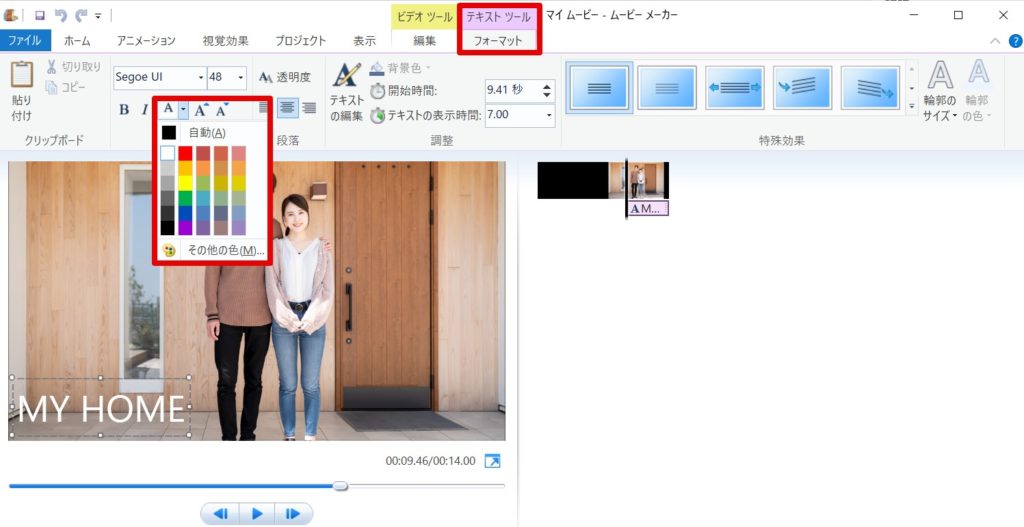
ムービーメーカーで挿入したキャプションの文字の色を変更します。文字の色を変更する為には「テキストツール>フォーマット」タブに含まれている「フォント」の項目から「テキストの色」をクリックします。表示されるカラーパレットからお好みの色を選択することで文字の色を変更することが出来ます。
輪郭線を追加する
ムービーメーカーで文字の色を変更する目的の多くは、背景の色から分離して見やすくすることかと思います。しかし背景に含まれている色が複雑な場合には文字の色を変更しただけでは背景の色につぶれて隠れてしまって見づらい色になってしまいます。そんなときには輪郭線を追加して文字を見やすくすることが出来ます。
輪郭線を追加する場合には、「テキストツール>フォーマット」タブに含まれている「輪郭線のサイズ」の項目から輪郭線を付与します。その後右側に表示される「輪郭の色」のメニューをクリックすると輪郭線の色も指定することが出来ます。白と黒など、文字の内側の色と輪郭線の色のコントラストが大きければ大きいほど背景と同化してしまって見づらくなる状況を回避することが出来ます。
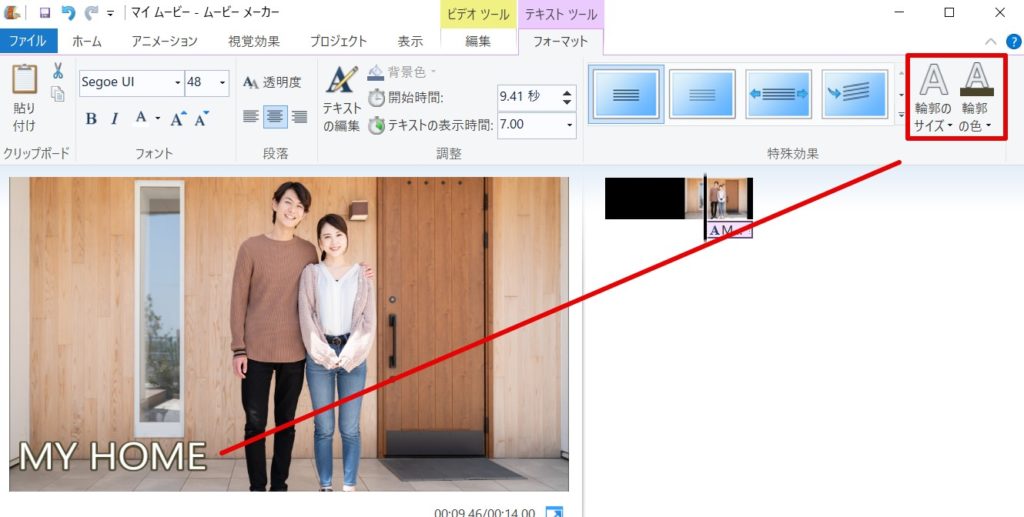
テレビ番組に挿入されるテロップではこの輪郭線によって文字を見やすくする編集がよく行われています。
1部分だけ・1文字だけ色を変更する
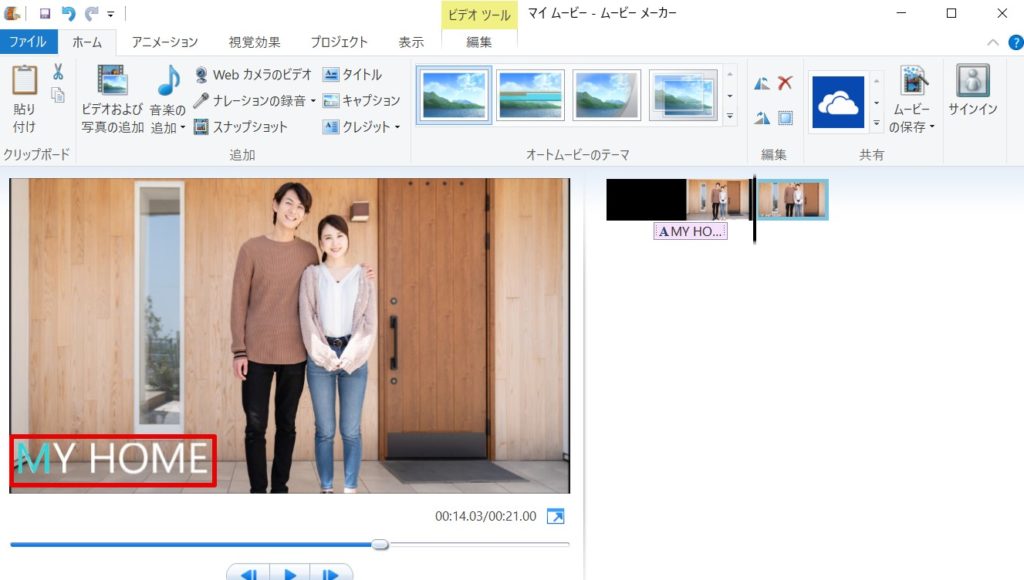
文字の色を変更する編集としてしばしば必要になるのが、特定の文字だけ、一部分だけの色の変更です。必要性もそこそこある色の編集変更ですが、ムービーメーカーでは残念ながら特定の1文字だけをピックアップして色を変更することは出来ません。ムービーメーカーの機能的な限界なので、どうしても特定の1文字だけの変更が必要なのであれば、他の動画編集ソフトに移行する必要があります。例えばフリーソフトのAviUtlなどでは1文字だけの文字色を変更することは出来ます。
上記のサンプル画像は紛らわしくて申し訳ありませんが、ムービーメーカーで作成した1文字の色変更ではなく、他の画像編集ソフト上で1文字だけ色の変更を行っています。ムービーメーカーで行った編集ではありません。
ムービーメーカーの文字の色の変更機能は限定的
ムービーメーカーで文字の色を自由に変更してテキストの編集を高度に行いたいというご要望をお持ちの場合には、残念ながらムービーメーカーでは実現できませんので他の動画編集ソフトへの切り替えを検討された方が良いかもしれません。ムービーメーカーで出来る編集はコメントやキャプションに関してだけではなく、写真の挿入や動画のカットやトリミングといったすべての機能でとっても簡素化された限定的な編集しか行うことは出来ません。
しかし簡素・簡単であるからこそとってもわかりやすくて初心者の方でも使いやすいという、ムービーメーカーの良い点でもあります。ムービーメーカーを使って様々な動画編集を引き続き行っていかれる場合には、ムービーメーカーの機能的な限界も踏まえつつ、ムービーメーカーの逆に良い点としてとらえて末永く使い倒してあげてください。
輪郭線やフォントデザインの変更だけでも、文字の色に関する限定的な機能はあまり感じなくなるかもしれません。文字の色を自由自在に変更できる機能は乏しいですが、それがムービーメーカーの魅力でもあるので総じて素晴らしソフトと言ってよいのではないでしょうか?動画編集作業は骨の折れる地味な作業ですが、引き続き勉強して編集作業頑張りましょう。


































